Chromebook을 별도의 화면이나 TV에 연결하는 방법

Chrome OS는 사용자가 Chromebook을 별도의 화면이나 TV에 연결할 수 있는 다양한 방법을 지원합니다.
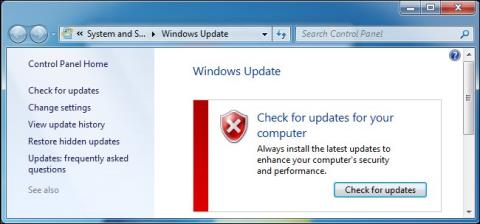
Microsoft가 Windows 버전 지원을 중단한다는 것은 해당 버전이 더 이상 보안 패치를 받지 않는다는 의미입니다. 사용자가 업그레이드하지 않고 해당 버전의 Windows를 계속 사용하는 경우 새로운 변경 사항에 적응하는 방법을 배워야 합니다. 그렇다면 Windows 사용자가 Microsoft에서 모든 지원을 중단한 운영 체제를 사용할 때 어떤 상황에 직면하게 될까요?
더 이상 보안 업데이트를 받지 마세요
Microsoft가 보안 업데이트 지원을 중단한 Windows Vista 및 Windows XP의 두 가지 업데이트를 통해 해커는 심각한 보안 취약점을 이용하여 이러한 운영 체제 버전을 공격할 수 있습니다. 그리고 2020년 1월 14일 Microsoft는 Windows 7을 공식적으로 중단했습니다.
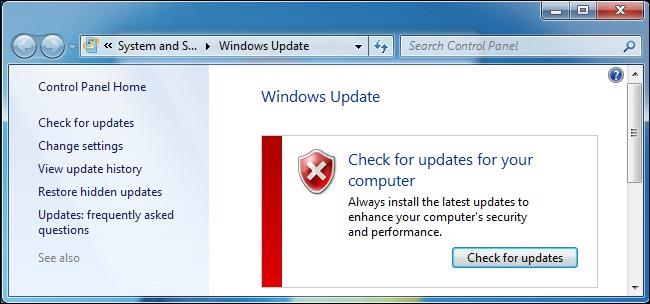
물론 단종된 Windows 버전에서는 사용자가 바이러스 백신 및 맬웨어 방지 도구를 설치하여 자신을 보호할 수 있습니다. 그러나 이러한 도구는 단지 서비스 소프트웨어일 뿐이며 이전 버전의 Windows에 대한 지원도 중단됩니다.
소프트웨어 회사의 지원 중단
Microsoft가 Windows 버전을 "중단"하면 소프트웨어 및 하드웨어 회사도 해당 Windows 버전에 대한 지원을 "중단"할 계획입니다.
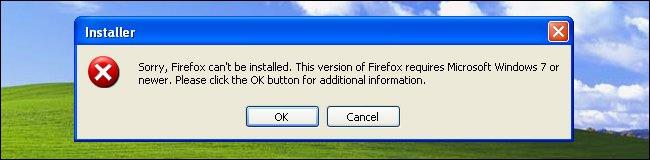
그러나 때로는 예외가 있습니다. 예를 들어 Windows XP는 2014년 4월 8일에 공식적으로 중단되었지만 이는 사용자 기반이 크고 인기가 많은 Windows 버전이기 때문에 Google Chrome 브라우저는 2016년 4월까지 계속 지원되며 Mozilla Firefox 도 2018년 6월까지 지원됩니다.
2019년 1월 1일부터 Steam 게임 서비스 도 Windows XP 및 Windows Vista 지원을 공식적으로 중단합니다.
새 하드웨어와 호환되지 않음
새로운 하드웨어 및 주변 장치도 중단된 Windows 버전에 대한 지원을 중단합니다. 이러한 장치가 컴퓨터와 호환되려면 드라이버가 필요 하지만 제조업체에서 이전 버전의 Windows용 드라이버를 더 이상 지원하지 않는 경우 사용자는 하드웨어를 장착하거나 주변 장치를 연결할 수 없습니다.컴퓨터를 위한 새로운 시스템.
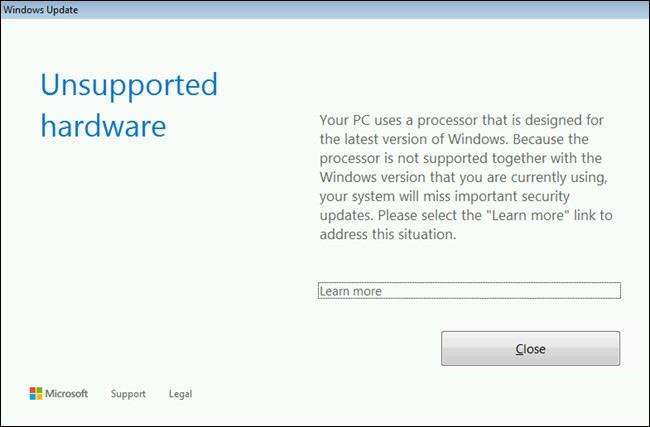
Microsoft는 언제 지원을 종료합니까?
사용자는 Microsoft 홈페이지를 방문하거나 아래 표를 참조하여 Windows 버전에 대한 정기 및 확장 지원이 언제 중단되는지 확인할 수 있습니다.

Windows 8.1 및 Windows 7 SP1에 대한 Microsoft 일반 및 연장 지원 기한.
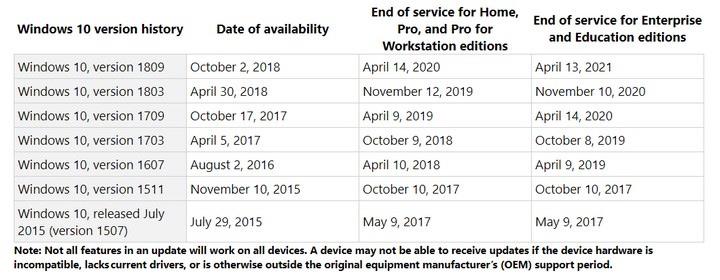
Windows 10 버전의 지원 기간입니다.
Microsoft는 어떤 유형의 Windows 지원을 제공합니까?
Microsoft는 6개월마다 Windows 10의 일반 상용 버전(예: Windows 10 Home 및 Pro) 에 대한 새로운 기능 업데이트를 제공합니다 . 또한 Microsoft는 이후 최소 18개월 동안 이러한 주요 업데이트에 대한 다른 패치도 지원합니다.
즉, 최신 보안 지원을 유지하는 가장 간단한 방법은 최신 버전의 Windows로 지속적으로 업데이트하는 것입니다.
Enterprise 및 Education과 같은 Enterprise 및 Education 버전의 업데이트 지원 기간은 더 길어집니다.
운영 체제 버전을 업그레이드해야 합니까, 아니면 지원이 중단된 Windows 버전을 계속 사용해야 합니까?
이전 버전의 Windows는 안전하지 않습니다. 그러므로 사용자들은 나쁜 놈들의 표적이 되고 싶지 않다면 함부로 사용해서는 안 된다.
이전 운영 버전을 사용하려는 경우 안전을 위해 Linux, Chrome OS, macOS 등 다른 운영 체제 플랫폼으로 전환해야 합니다.
Chrome OS는 사용자가 Chromebook을 별도의 화면이나 TV에 연결할 수 있는 다양한 방법을 지원합니다.
iTop Data Recovery는 Windows 컴퓨터에서 삭제된 데이터를 복구하는 데 도움이 되는 소프트웨어입니다. 이 가이드에서는 iTop Data Recovery 사용 방법에 대해 자세히 설명합니다.
느린 PC와 Mac의 속도를 높이고 유지 관리하는 방법과 Cleaner One Pro와 같은 유용한 도구를 알아보세요.
MSIX는 LOB 애플리케이션부터 Microsoft Store, Store for Business 또는 기타 방법을 통해 배포되는 애플리케이션까지 지원하는 크로스 플랫폼 설치 관리자입니다.
컴퓨터 키보드가 작동을 멈춘 경우, 마우스나 터치 스크린을 사용하여 Windows에 로그인하는 방법을 알아보세요.
다행히 AMD Ryzen 프로세서를 실행하는 Windows 컴퓨터 사용자는 Ryzen Master를 사용하여 BIOS를 건드리지 않고도 RAM을 쉽게 오버클럭할 수 있습니다.
Microsoft Edge 브라우저는 명령 프롬프트와 같은 명령줄 도구에서 열 수 있도록 지원합니다. 명령줄에서 Edge 브라우저를 실행하는 방법과 URL을 여는 명령을 알아보세요.
이것은 컴퓨터에 가상 드라이브를 생성하는 많은 소프트웨어 중 5개입니다. 가상 드라이브 생성 소프트웨어를 통해 효율적으로 파일을 관리해 보세요.
Microsoft의 공식 Surface 하드웨어 테스트 도구인 Surface Diagnostic Toolkit을 Windows Store에서 다운로드하여 배터리 문제 해결 등의 필수 정보를 찾으세요.
바이러스가 USB 드라이브를 공격하면 USB 드라이브의 모든 데이터를 "먹거나" 숨길 수 있습니다. USB 드라이브의 숨겨진 파일과 폴더를 표시하는 방법은 LuckyTemplates의 아래 기사를 참조하세요.








